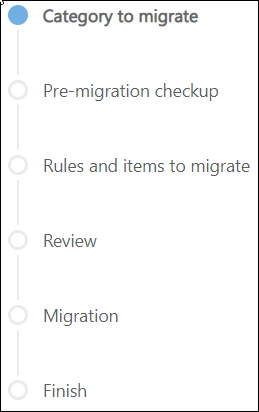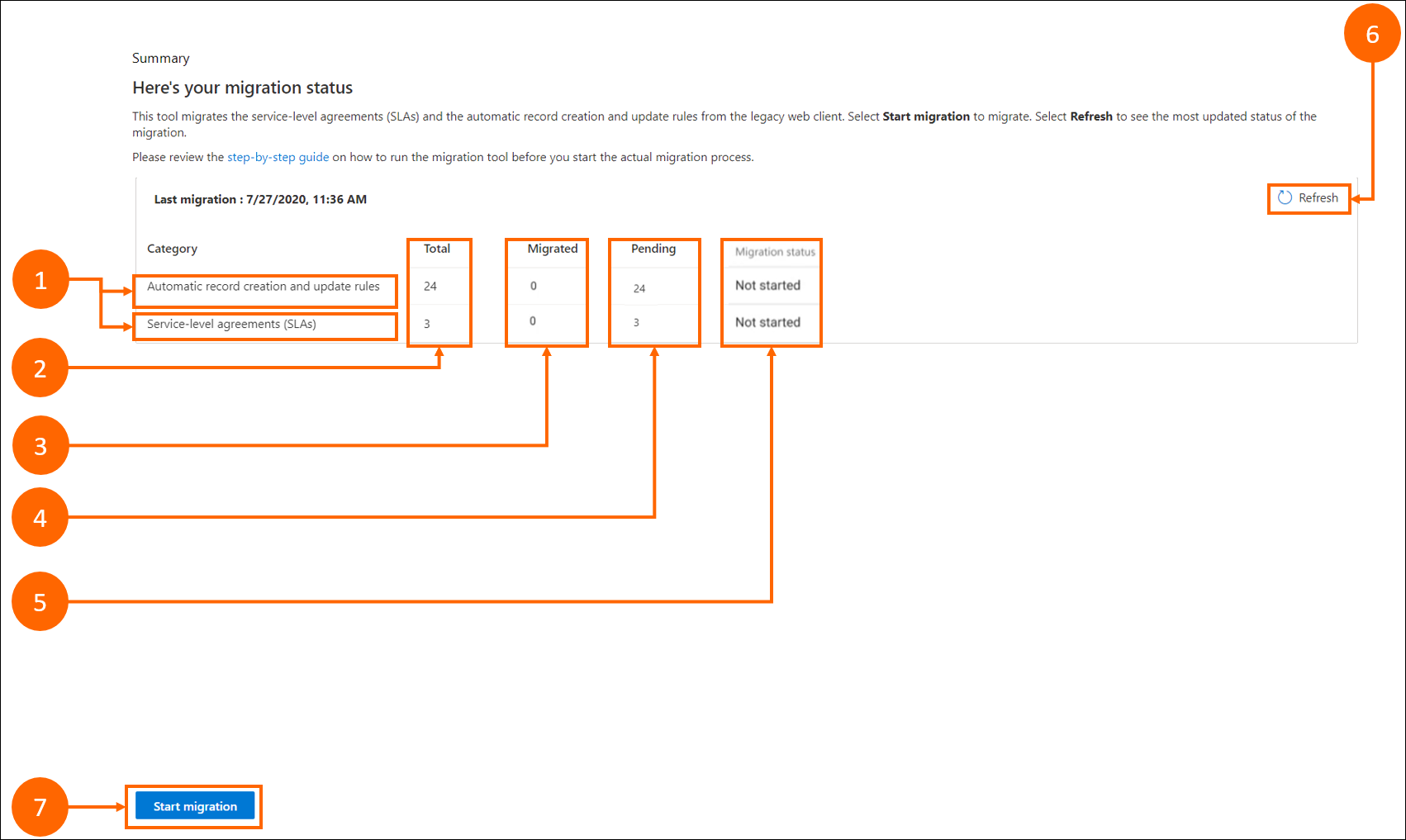Migrace pravidel automatického vytváření záznamů a smluv o rozsahu služeb
Nástroj pro migraci pro pravidla automatického vytváření záznamů a smlouvy o rozsahu služeb (SLA) pomáhá migrovat pravidla ve webovém klientu do Sjednoceného rozhraní. Migrace zahrnuje také převod pracovních toků na toky Power Automate. Více informací: Nejčastější dotazy k nástroji pro migraci.
V nástroji pro migraci můžete vidět následující úlohy:
- Několikeré spuštění nástroje pro migraci a zobrazení jeho stavu.
- Výběr pravidel ve webovém klientovi, která můžete migrovat.
- Zobrazte si zprávy o potenciálních problémech, proč u pravidla selhal proces migrace.
Nástroj pro migraci nezmění fungování stávajících pravidel nebo položek ve webovém klientovi, které budou i nadále spuštěny ve stávajících případech podle konfigurace. Máte flexibilitu rozhodovat o akcích pravidel.
Předpoklady
- Pro migraci pravidel pro automatické vytváření záznamů musí mít vaše prostředí Customer Service verzi 9.0.20034.20XX nebo novější, aby se mohlo přihlásit k migraci.
- Pro migraci smluv SLA musí mít vaše prostředí Customer Service verzi 9.0.20053.1030 nebo novější, aby se mohlo přihlásit k migraci.
- Musíte mít oprávnění správce systému.
Aspekty, které je třeba zvážit
Po spuštění nástroje pro migraci můžete zobrazit podrobné výsledky pouze pro pravidla nebo položky, u nichž selhala kontrola před migrací, nebo které byly částečně migrovány nebo jsou neúplné.
Když znovu spustíte nástroj pro migraci, vybere všechny aktualizace nebo úpravy ve webovém klientovi, pokud pravidlo nebo položka byla upravena ve webovém klientovi:
- Před samotnou migrací.
- Pro účelem vyřešení chyb po neúspěšném pokusu o migraci.
Následující aktualizace nebo úpravy pravidla nebo položky provedené ve webovém klientovi nejsou brány v úvahu, pokud:
- Pravidlo můžete upravit ve webovém klientovi po jeho úspěšné migraci do Sjednoceného rozhraní. Aby byly úpravy viditelné v Sjednoceném rozhraní, musíte odstranit úspěšně migrované pravidlo nebo položku v Sjednoceném rozhraní a znovu je migrovat z webového klienta.
- Jste upravili migrovaná pravidla také ve Sjednoceném rozhraní.
Další informace, jak vytvořit pravidla v aplikaci Centrum služeb zákazníků, najdete v článku Automatické vytváření nebo aktualizace záznamů v Centru služeb zákazníků a Definování smluv o rozsahu služeb.
Jak funguje proces migrace
Průběh migrace je na stránce vyznačen následovně; barevný kruh označuje fázi migrace.
Kategorie, která se má migrovat: Umožňuje vybrat pravidla, která chcete migrovat.
Kontrola před migrací: Poskytuje informace o potenciálních selháních, která by mohla nastat před zahájením migrace.
Pravidla a položky, které se mají migrovat Umožňuje vybrat pravidla, která chcete migrovat.
Kontrola: Umožňuje projít všechna pravidla, u kterých bylo zjištěno, že mají chyby nebo problémy, a opravit je před migrací.
Migrace: Po migraci vám umožní zkontrolovat úspěšně migrovaná pravidla a pravidla, která selhala při migraci.
Dokončení: Stránka se souhrnem a stavem úspěšně migrovaných pravidel, nevyřízených pravidel a pravidel, která selhala při migraci.
Poznámka:
Můžete se také podívat na playbook migrace, který obsahuje všechny informace, které potřebujete k práci na migraci. Další informace: Dynamics 365 SLA and ARC Migration Playbook.
Otevření nástroje pro migraci
Na mapě webu centra pro správu Customer Service vyberte Různé v části Operace. Zobrazí se stránka Různé.
V sekci Migrace ARC a SLA vyberte Spravovat.
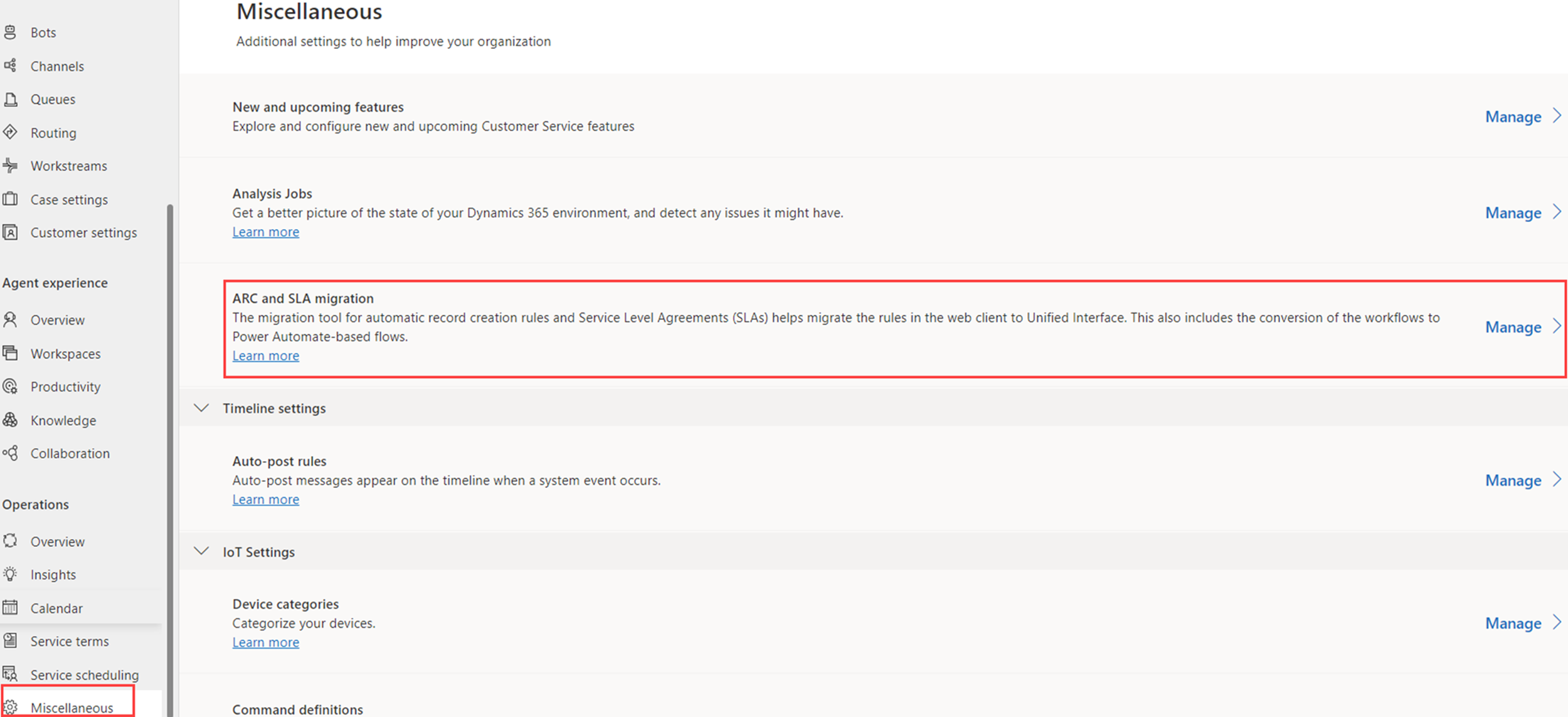
Souhrn migrace
Když v levém podokně vyberete Migrace ARC a SLA, zobrazí se stránka Souhrn následovně.
Poznámky jsou vysvětleny takto.
| popisek | Popis |
|---|---|
| 1 | Kategorie: Přehled pravidel automatického vytváření záznamů a smluv SLA. |
| 2 | Celkem: Zobrazuje celkový počet pravidel dostupných ve webovém klientovi. |
| 3 | Migrováno: Zobrazuje počet migrovaných pravidel. |
| 4 | Čekající: Zobrazuje počet pravidel ve webovém klientu, která čekají na migraci, a zahrnuje neúspěšná pravidla, částečně nebo neúplná přenesená pravidla a pravidla, u kterých neproběhl pokus o migraci. |
| 5 | Stav migrace: Zobrazuje, zda byla zahájena migrace. |
| 6 | Aktualizace: Umožňuje aktualizovat stav migrace. |
| 7 | Spustit migraci: Umožňuje zahájit proces migrace. |
Migrace pravidel automatického vytváření a položek SLA
Můžete migrovat pravidla pro automatické vytváření záznamů a položky SLA společně nebo samostatně z webového klienta. Informace v následujících částech jsou uspořádány podle procesu migrace vlevo od stránek migrace, které vás provedou stavy migrace.
Kategorie, která se má migrovat
Když vyberete Spustit migraci, zobrazí se stránka Krok 1. Vyberte kategorie, které chcete migrovat.
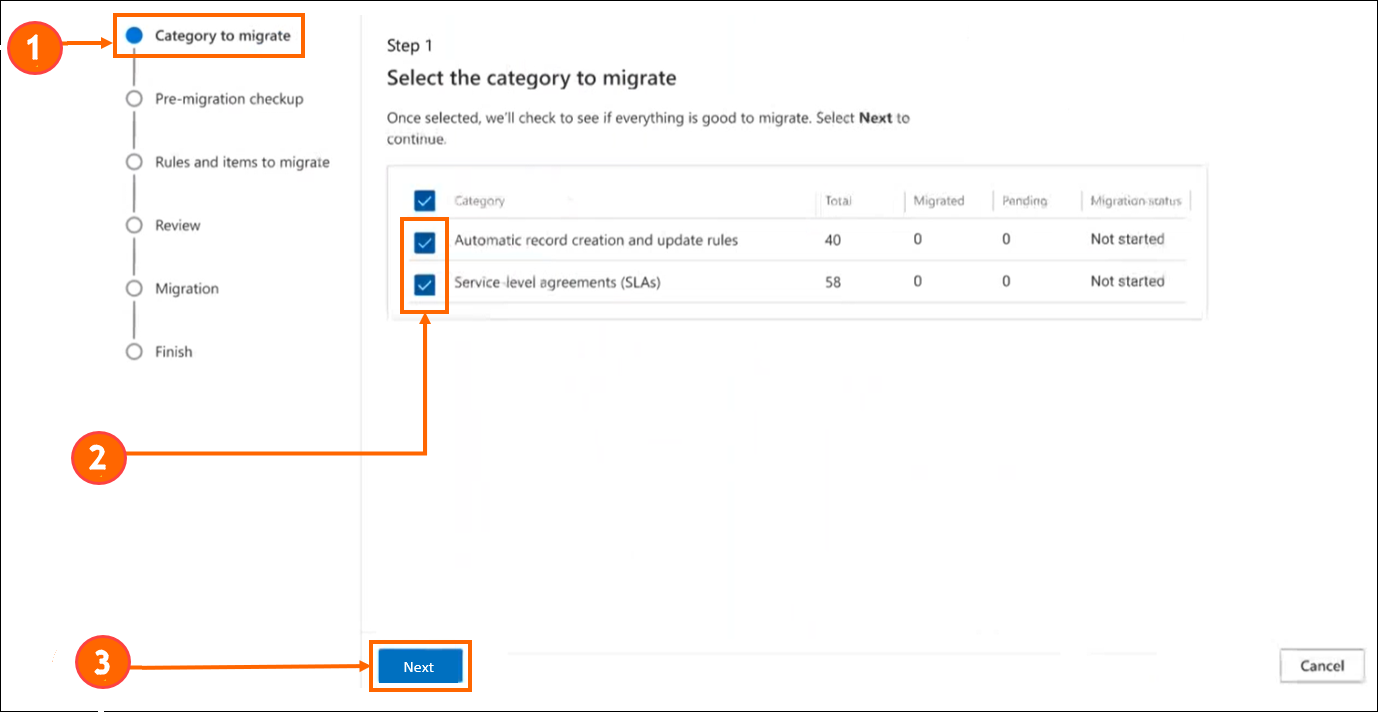
Poznámky jsou vysvětleny takto.
| Label | Description |
|---|---|
| 1 | Sledování, které ukazuje, kde se nacházíte v procesu migrace. |
| 2 | Pravidla automatického vytváření záznamů a smluv SLA můžete migrovat samostatně nebo najednou. Než budete moci pokračovat, musíte vybrat kategorii pro migraci. |
| 3 | Můžete vybrat Další pro přechod do další fáze. |
Kontrola před migrací
Stránka Krok 2 umožňuje provést kontrolu před migrací a ukazuje, jak vypadají skutečné výsledky migrace, abyste mohli zmírnit potenciální selhání migrace, než začnete.
Kontrolu lze provést pro pravidla pro automatické vytváření záznamů nebo smlouvy SLA v závislosti na vašem výběru z předchozí obrazovky.
Když spustíte proces migrace poprvé, nebudete mít žádné informace, dokud neprovedete kontrolu před migrací. Po provedení kontroly před migrací se zobrazí následující přehled.
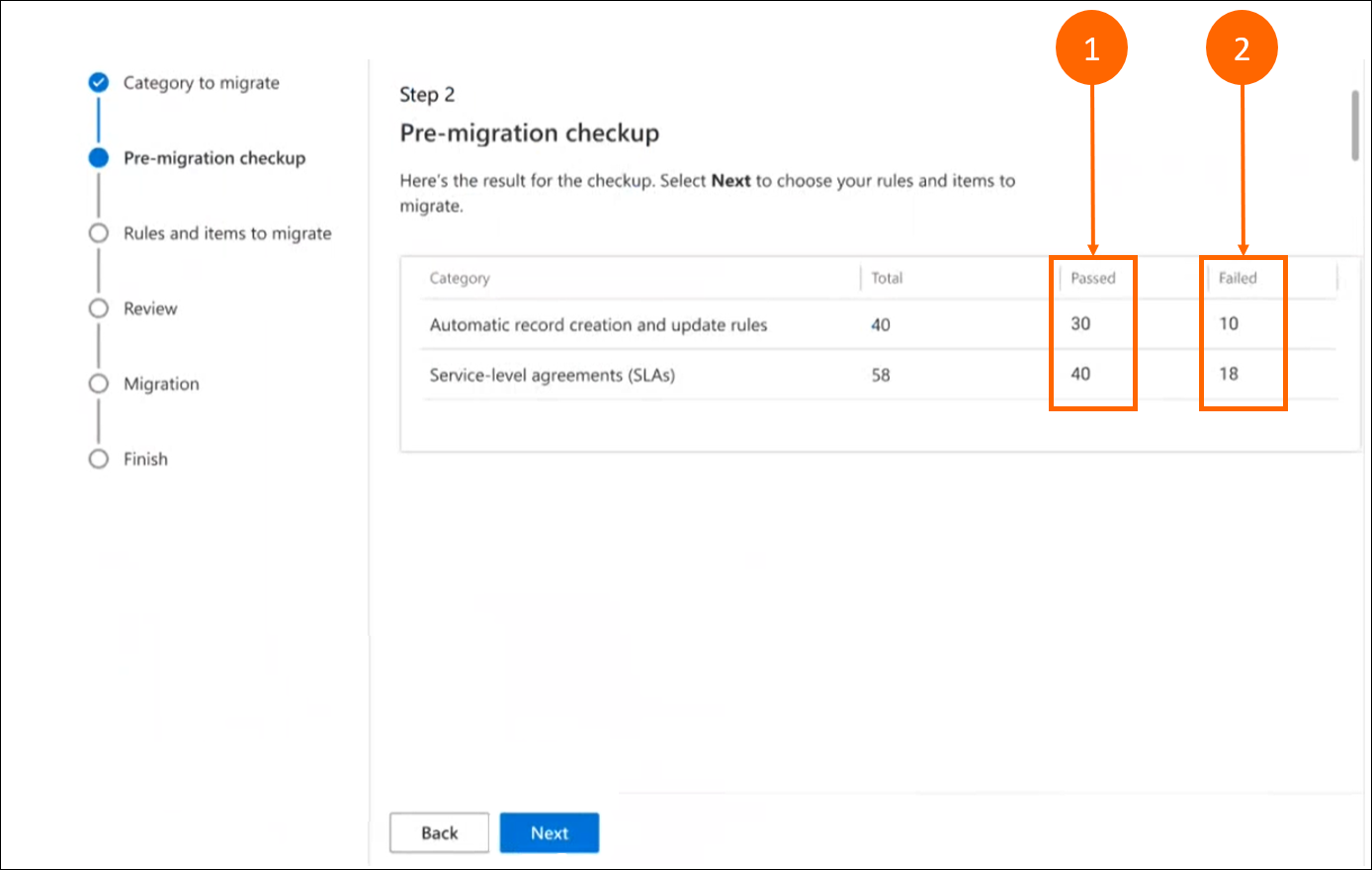
| Label | Description |
|---|---|
| 1 | Počet pravidel, která úspěšně dokončí migraci. |
| 2 | Počet pravidel, která mohou selhat při migraci. |
Pravidla a položky, které se mají migrovat
Pokud jste vybrali pravidla automatického vytváření záznamů i smlouvy SLA, stránka kroku 3 je rozdělena na stránky Krok 3.1 a Krok 3.2, jedna pro pravidla automatického vytváření záznamů a druhá pro smlouvy SLA.
Ve výchozím nastavení jsou pro migraci vybrána pravidla a položky, které úspěšně dokončí kontrolu před migrací. Můžete vybrat pravidla a položky, které chcete migrovat.
Pravidla a položky, které neprojdou kontrolou před migrací, lze stále migrovat; data však nejsou zcela migrována. Pokud chcete migrovat jak úspěšná, tak neúspěšná pravidla, použijte možnost pro migraci všech pravidel, čímž dojde k přepsání jakéhokoli aktuálního výběru.
Pravidla automatického vytváření a aktualizace záznamů
V této části se jako příklad zobrazí stránka Krok 3.1, která se zobrazí pro pravidla, která vyberete pro migraci.
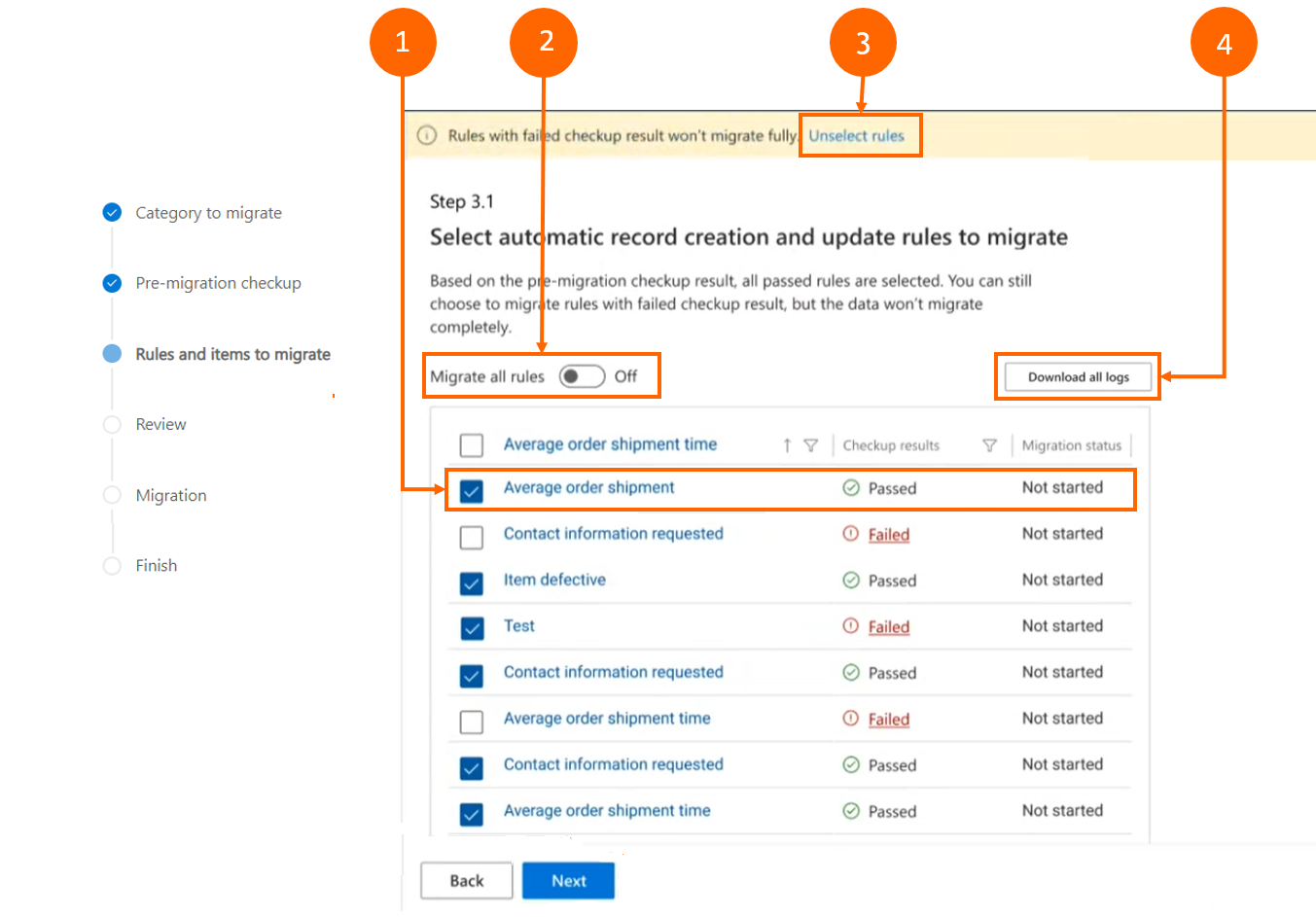
| Label | Description |
|---|---|
| 1 | Pravidla, která projdou, jsou pro migraci vybrána automaticky. Můžete zrušit výběr u všech pravidel, která nechcete migrovat. Pravidla, která selhala, nejsou pro migraci vybrána. Chcete-li pochopit, proč pravidlo selhalo, můžete jej vybrat a zobrazit podrobnosti o selhání, a poté použijte informace k opravě selhání před nebo po migraci. |
| 2 | Migrovat všechna pravidla vám poskytuje možnost přepsat aktuální výběr a vybrat všechna pravidla bez ohledu na výsledek jejich kontroly před migrací. |
| 3 | Tato výstraha vás upozorní, že zatímco můžete migrovat pravidla, která selhala při kontrole před migrací, data neúspěšných pravidel nebudou migrována úplně, a poskytuje možnost zrušit výběr pravidel, která selhala. |
| 4 | Umožňuje vám stáhnout všechny protokoly pro účely kontroly a odstraňování problémů. |
Zobrazení podrobností pravidel, která selhala
Když vyberete pravidlo, které neprošlo kontrolou před migrací, můžete vybrat Základní a Podrobné zobrazení, abyste pochopili, proč pravidlo selhalo. Tyto informace můžete použít k odstranění potíží a opravě pravidla, které selhalo, nebo se rozhodnout migrovat pravidlo a opravit jej po dokončení migrace v aplikaci Centrum služeb zákazníkům.
Základní zobrazení
Základní zobrazení poskytuje přehled pro každé jednotlivé pravidlo, které selhalo.
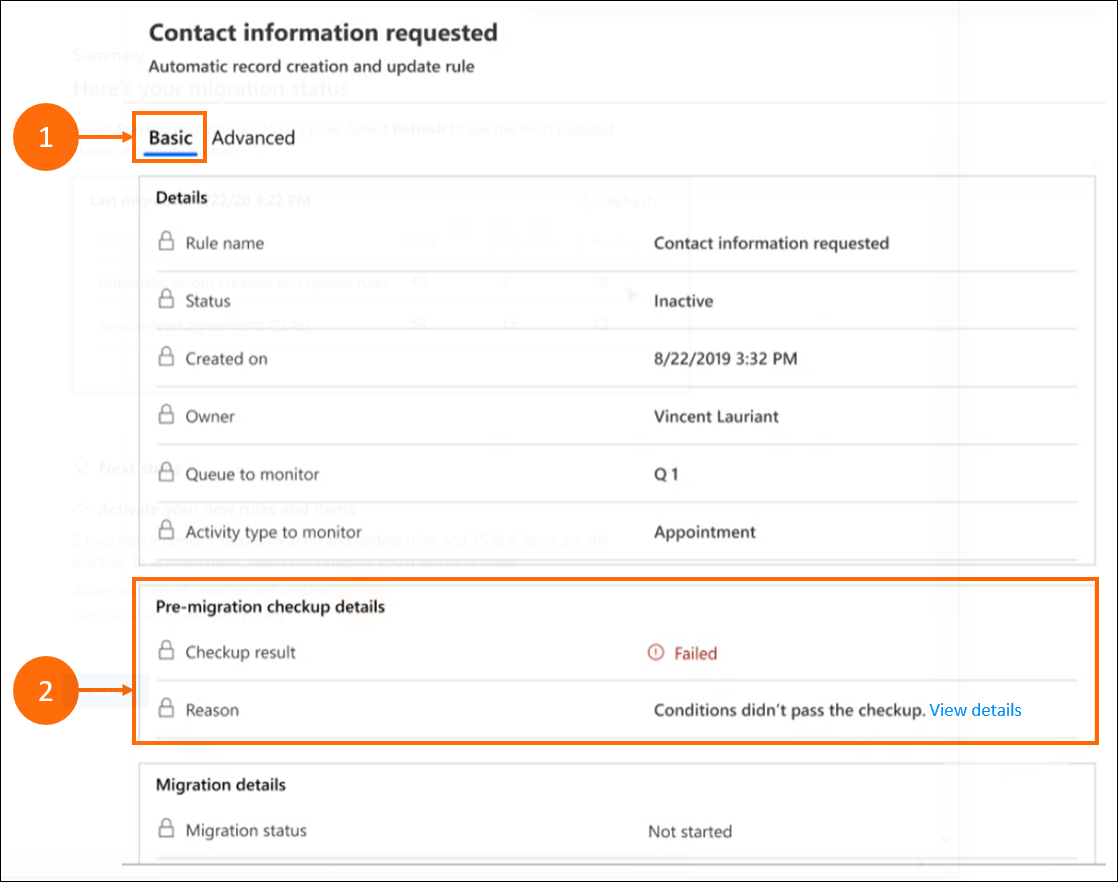
| Label | Popis |
|---|---|
| 1 | Podrobné informace o selhaných pravidlech. |
| 2 | Stránka Podrobnosti kontroly před migrací zobrazuje výsledky s podrobnostmi, proč pravidlo selhalo. |
Podrobné zobrazení
Podrobné zobrazení uvádí podrobnosti o problému u pravidel, která selhala.
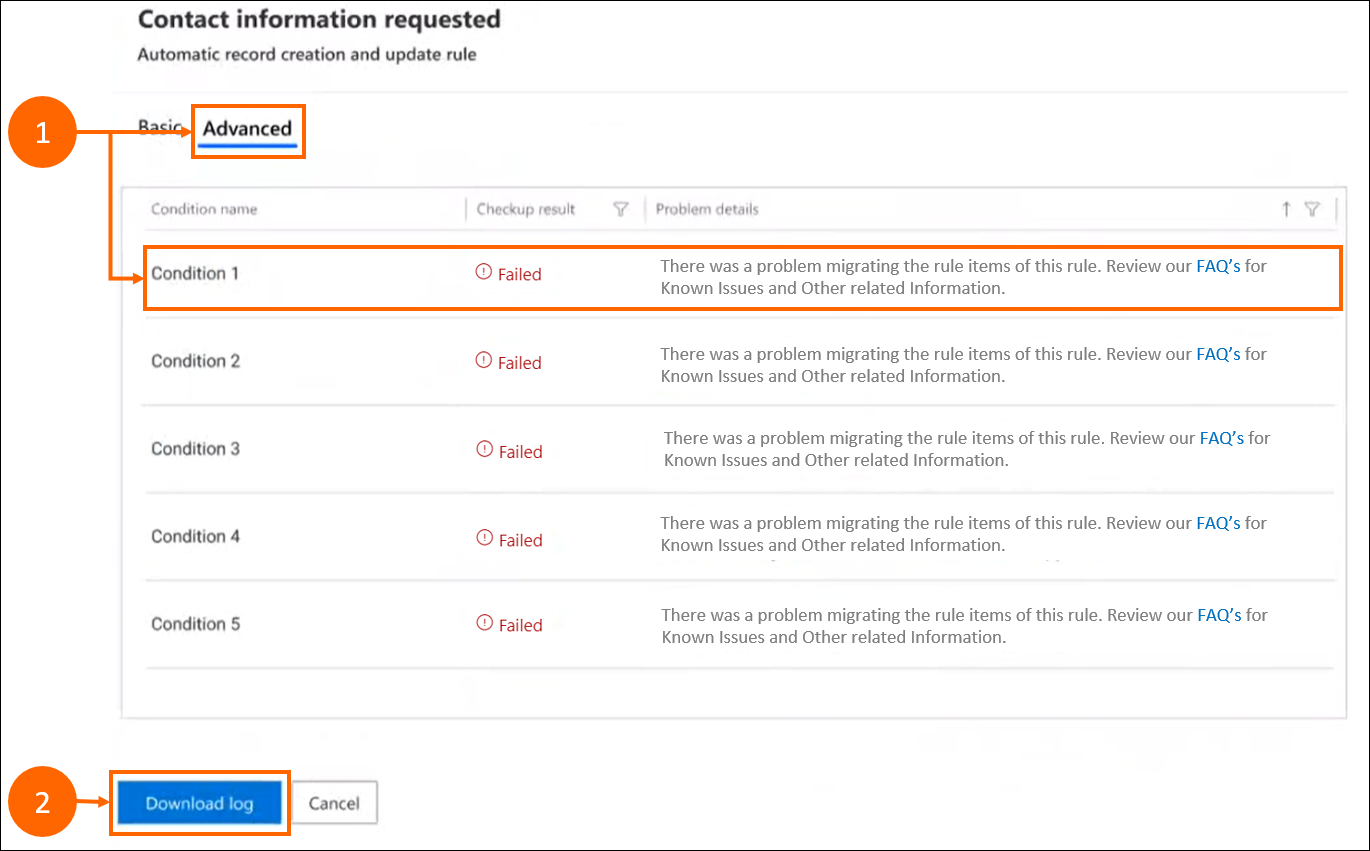
| Label | Description |
|---|---|
| 1 | Další podrobnosti, proč mohlo pravidlo selhat při migraci, které můžete použít k odstraňování potíží před migrací. |
| 2 | Stáhnout soubor protokolu poskytuje seznam pravidel, která selhala, pro kontrolu a odstraňování problémů. |
Recenze
Pokud vyberete pravidla automatického vytváření záznamů a položky SLA, zobrazí se seznam pro vaši kontrolu.
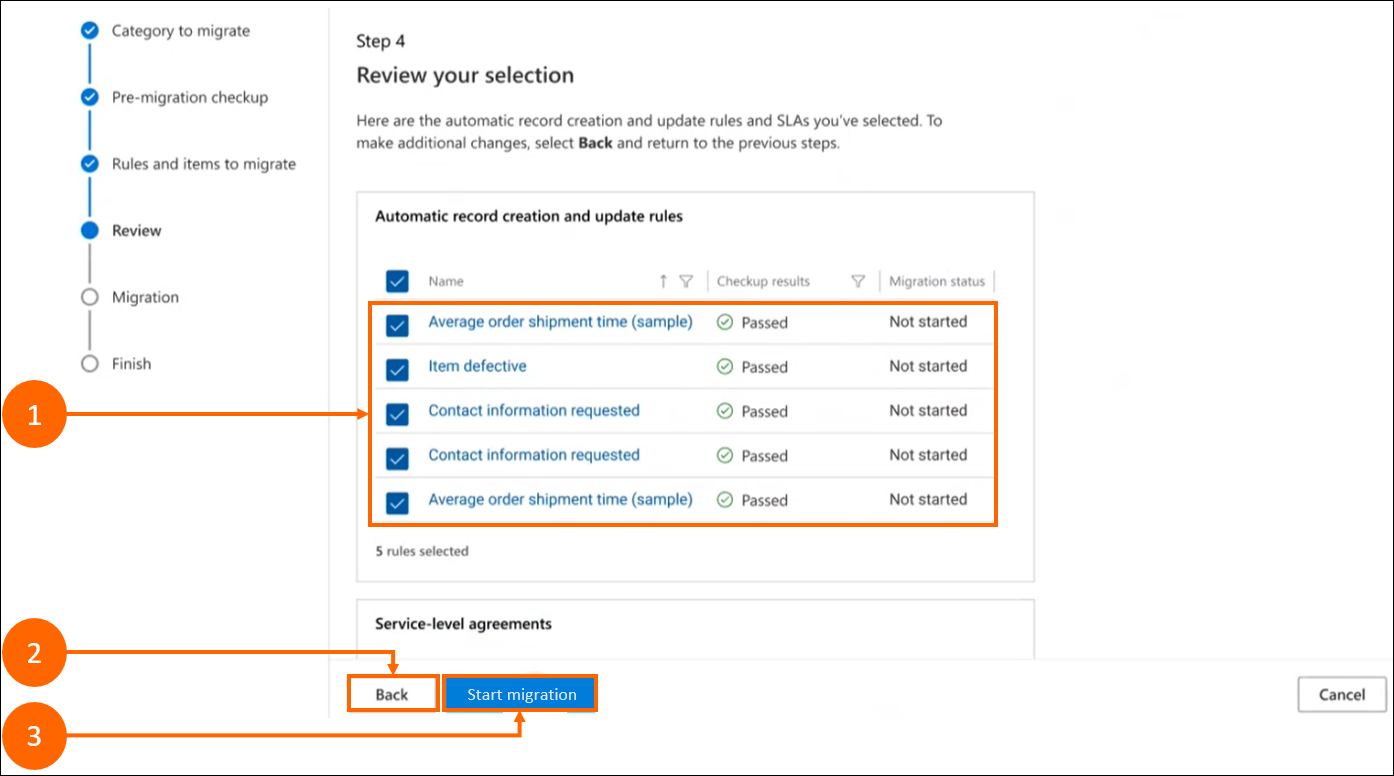
| Label | Description |
|---|---|
| 01 | Zobrazte seznam všech pravidel, která jste vybrali pro migraci. |
| 2 | Volbou Zpět se vrátíte na předchozí krok, abyste mohli provést další změny. |
| 3 | Volbou Spustit migraci zahájíte migraci. |
Migrace
Po zahájení migrace se na stránce zobrazí podrobnosti.
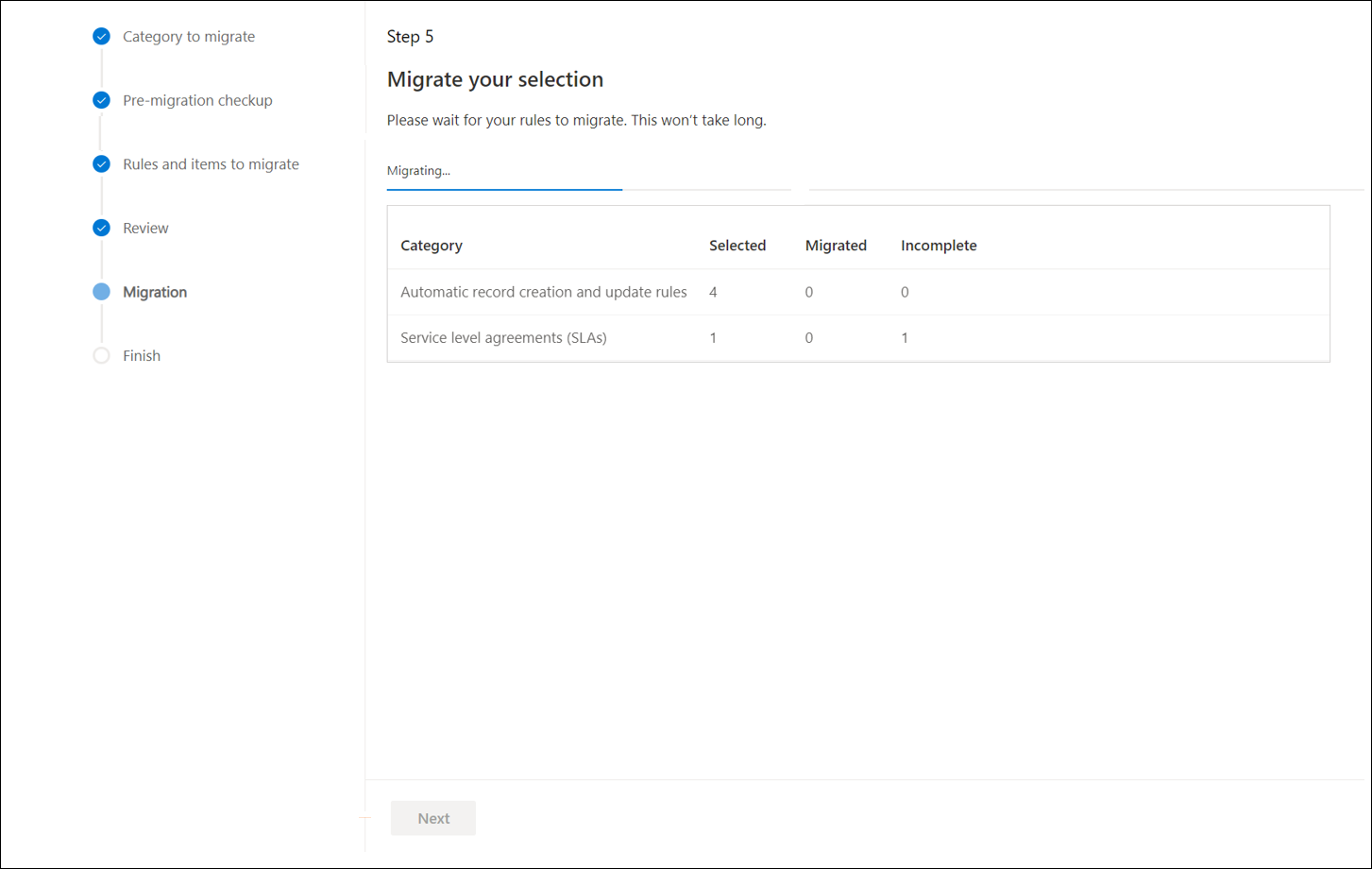
Podrobnosti o migraci se zobrazí po dokončení migrace.
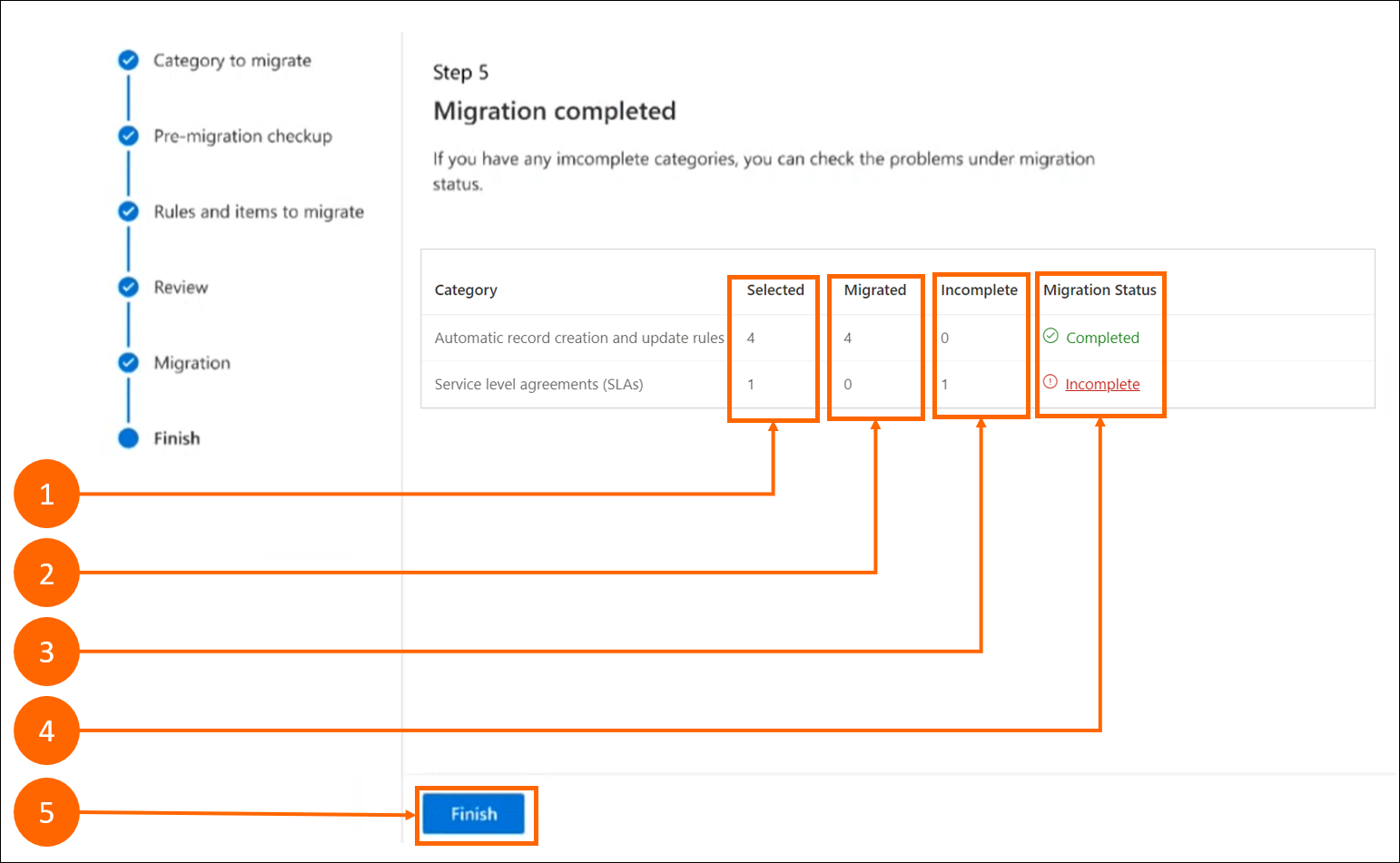
| Label | Description |
|---|---|
| 1 | Vybráno: Zobrazuje celkový počet pravidel, která byla vybrána pro aktuální migraci. |
| 2 | Migrováno: Zobrazuje celkový počet pravidel, která úspěšně prošla migrací. |
| 3 | Nedokončeno: Zobrazí celkový počet pravidel, která narazila na chyby a neprošla úspěšně procesem migrace. |
| 4 |
Stav migrace: Zobrazí buď zelené zatržítko zelené zatržítko  , což představuje úspěšně přenesená pravidla, nebo červený vykřičník , což představuje úspěšně přenesená pravidla, nebo červený vykřičník  , což představuje některá nebo všechna pravidla, u kterých nebyla úspěšně dokončena migrace. , což představuje některá nebo všechna pravidla, u kterých nebyla úspěšně dokončena migrace. |
| 5 | Dokončit: Dokončí proces migrace po dokončení. |
Podrobnosti o neúplné migraci
Chcete-li zobrazit pravidla ARC nebo SLA, která nedokončila migraci, můžete vybrat Nedokončeno v sekci Stav migrace.
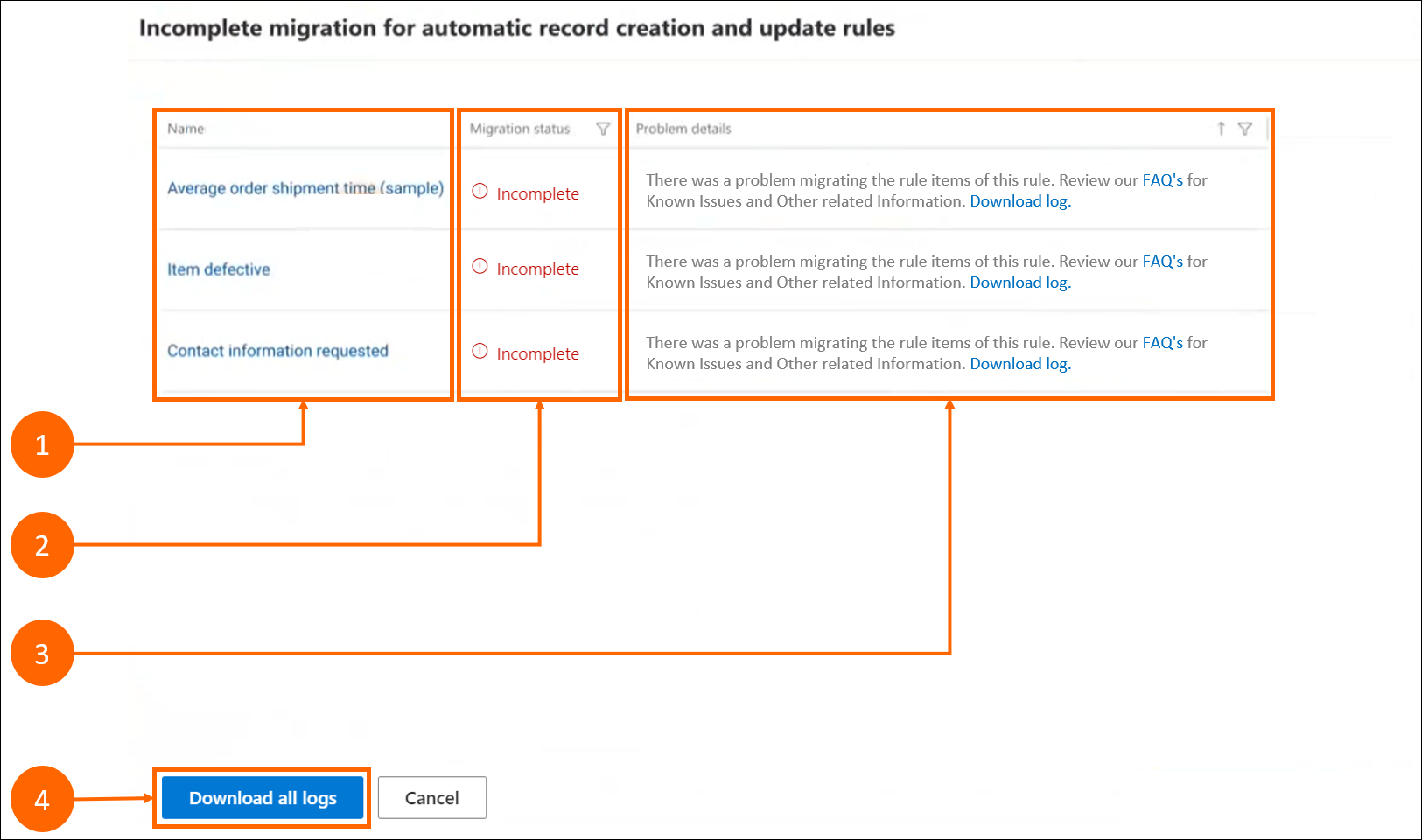
| Label | Popis |
|---|---|
| 1 | Název: Zobrazuje každé jednotlivé pravidlo, které selhalo. |
| 2 | Stav migrace: Zobrazí stav jako nedokončený. |
| 3 | Podrobnosti problému: Zobrazuje, proč pravidlo selhalo a má možnost Stáhnout soubor protokolu, který poskytuje více podrobností. |
| 4 | Stáhnout všechny protokoly: Umožní vám stáhnout protokoly pravidel, která můžete použít pro kontrolu a řešení problémů. |
Dokončení
Až dokončíte první běh a vyberete Dokončit, zobrazí se stránka Souhrn se souhrnem migrace.
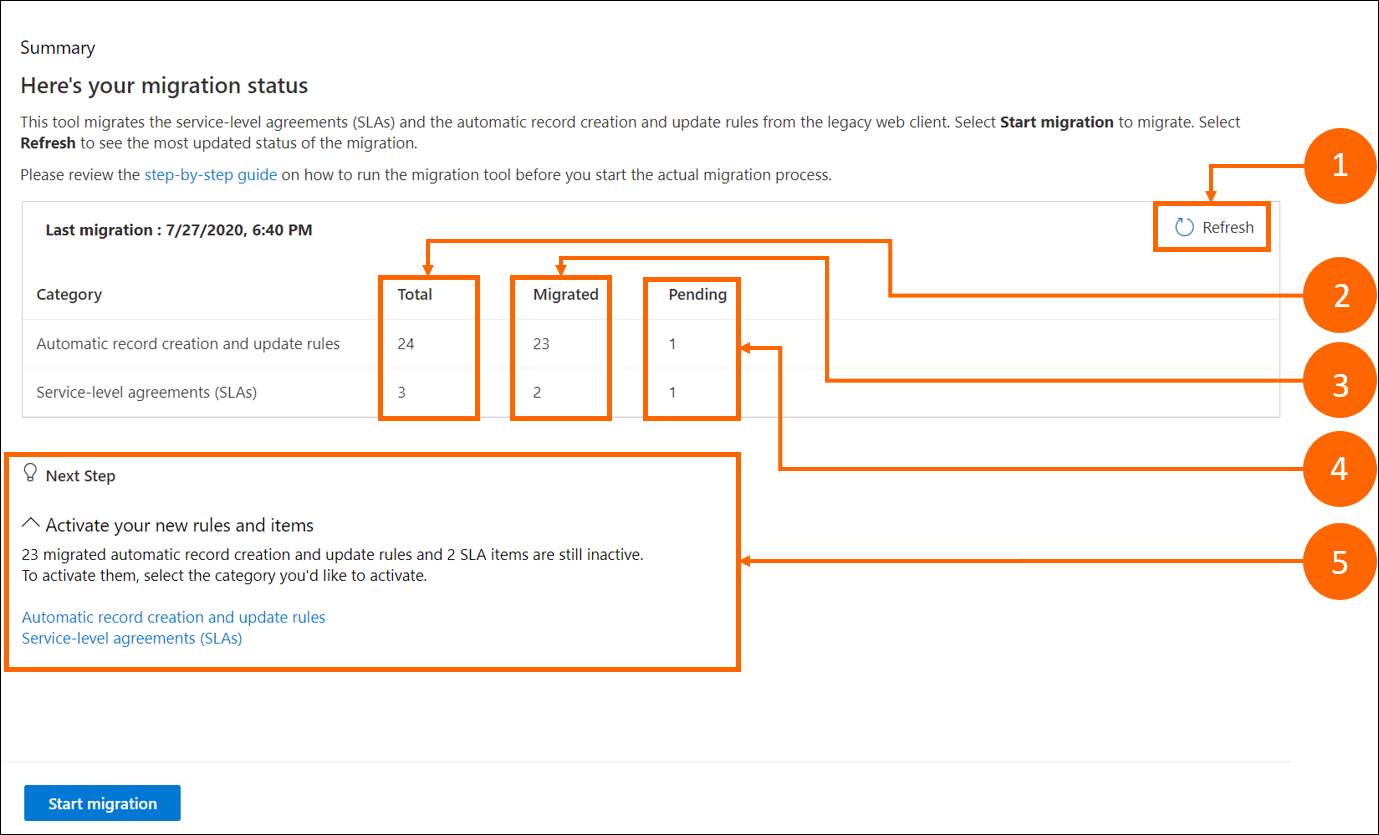
| Label | Description |
|---|---|
| 1 | Aktualizovat: Umožňuje zobrazit váš aktualizovaný stav migrace. |
| 2 | Celkem: Zobrazuje celkový počet starších pravidel, která jsou k dispozici. |
| 3 | Migrováno: Zobrazuje počet pravidel, která byla migrována k dnešnímu datu. |
| 4 | Čekající: Zobrazuje počet pravidel čekajících na migraci a zahrnuje neúspěšná pravidla, částečně nebo neúplně migrovaná pravidla a pravidla, která nebyla migrována. |
| 5 | Další krok: Poskytuje odkazy na všechna pravidla automatického vytváření záznamů a položky SLA, které můžete zkontrolovat a zvolit jejich aktivaci. |
Kontrola a aktivace migrovaných pravidel v Centru služeb zákazníkům
Můžete vybrat odkazy na stránce se souhrnem migrace a zobrazit pravidla automatického vytváření záznamů nebo položky SLA v Centru služeb zákazníkům. Na příslušných stránkách, které se zobrazí, můžete zkontrolovat a aktivovat migrovaná pravidla nebo položky.
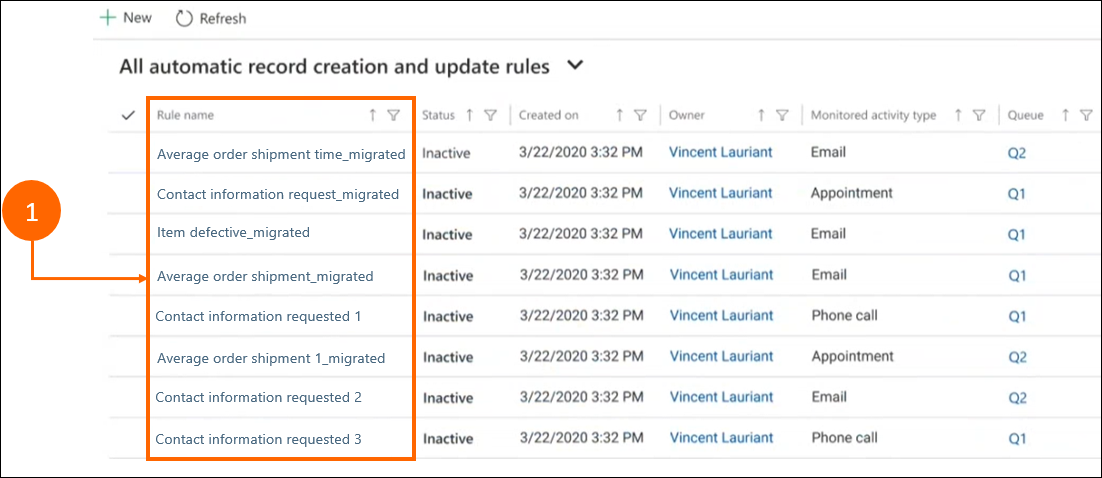
| Label | Description |
|---|---|
| 1 | Název pravidla: Zobrazuje migrovaná pravidla s podtržítkem (_) pro usnadnění jejich identifikace. Například: _migrated. |
Provedení akce u částečně migrovaných pravidel
Vyberte pravidlo s příponou _migrated pro zobrazení jeho podrobností. Na kartě Podrobnosti o migraci můžete zkontrolovat podrobnosti o problému a přepínač Označit jako dokončené přepnut na Ano po vyřešení problému s migrací.
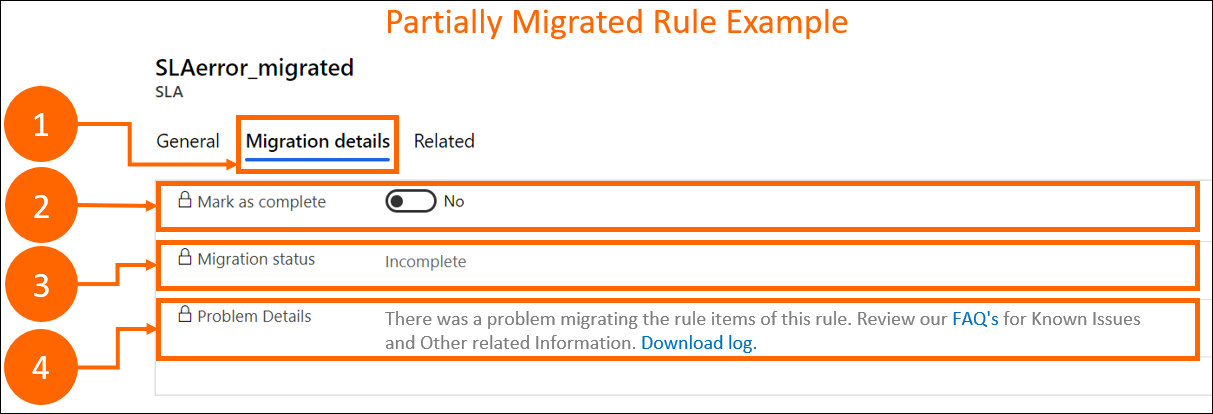
| Label | Description |
|---|---|
| 01 | Karta Podrobnosti o migraci. |
| 2 |
Označit jako dokončené: Pokud je nastaveno na Ano, stav migrace se změní na Migrováno. Poznámka:
|
| 3 | Stav migrace: Zobrazuje stav pravidla buď jako Migrováno nebo Nedokončeno. |
| 4 | Podrobnosti o problému: Poskytuje podrobné informace o všech chybách, které se během migrace vyskytly u pravidla. |
Zobrazení úspěšně migrovaných pravidel
Ve výchozím nastavení se stav úspěšně migrovaného pravidla zobrazuje jako Migrováno.
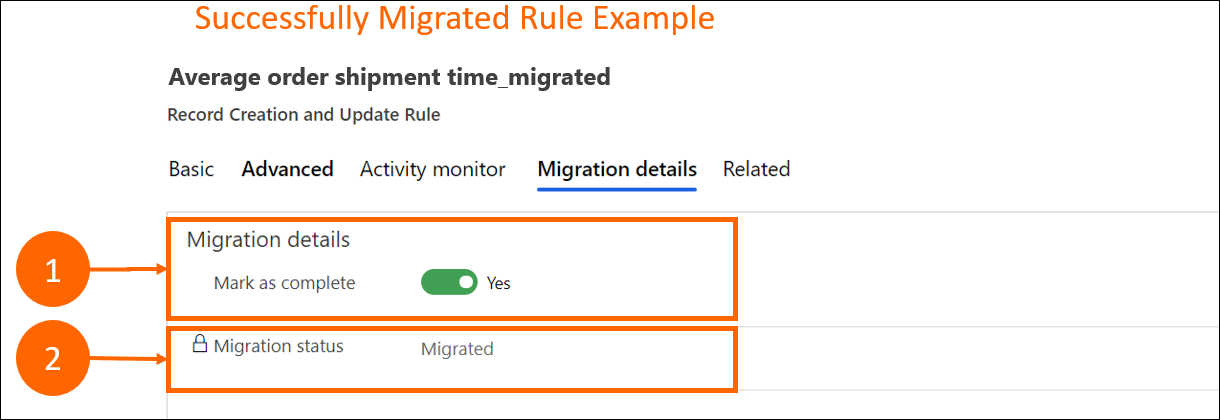
| Label | Description |
|---|---|
| 1 | Označit jako dokončené: Ve výchozím stavu je přepnuto do polohy Ano. |
| 2 | Stav migrace: Zobrazuje stav pravidla buď jako Migrováno nebo Nedokončeno. |
Opětovné spuštění nástroje pro migraci
Pokud máte mnoho pravidel a položek, které chcete migrovat, a chcete provést migraci v dávkách, nebo se chcete pokusit znovu migrovat neúspěšně migrovaná pravidla a položky, můžete nástroj pro migraci znovu spustit. Pokud potřebujete znovu migrovat úspěšně migrované pravidlo nebo položku, nezapomeňte odstranit migrované pravidlo v Centru služeb zákazníkům a poté spusťte proces migrace.
Vyberte Migrace ARC a SLA v levém podokně v části Různé. Stránka Souhrn zobrazuje stav předchozí migrace. Ve sloupci Čekající označuje číslo počet pravidel a položek, které čekají na migraci. Patří sem neúspěšná pravidla, částečně nebo neúplně migrovaná pravidla a pravidla, o jejichž migraci jste se nepokusili.
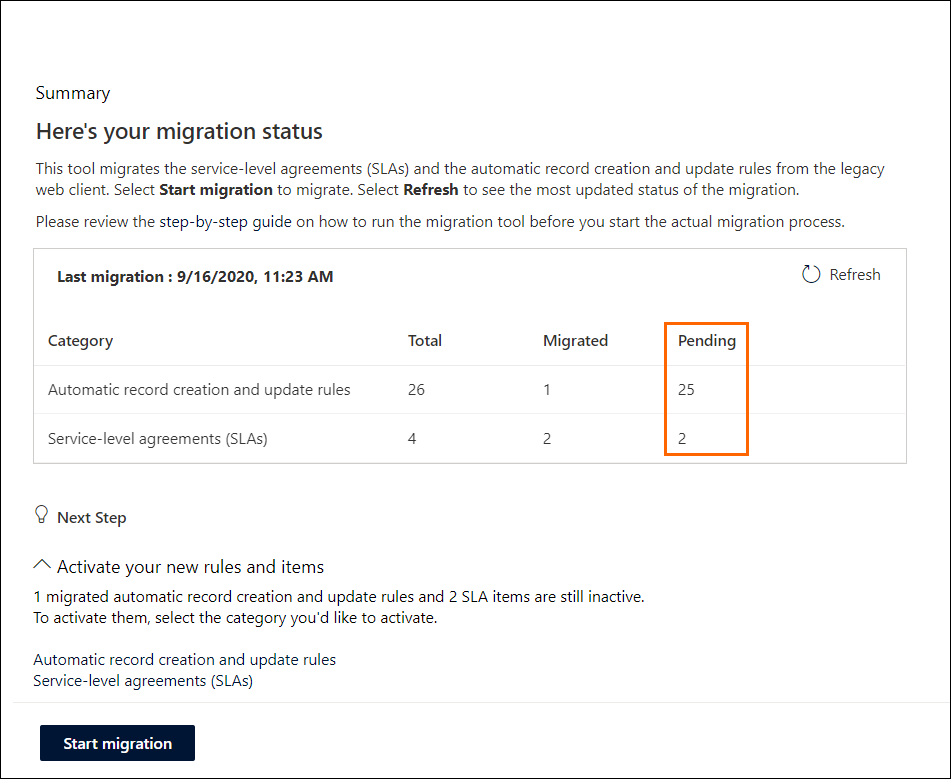
Vyberte Spustit migraci a poté proveďte kroky pro opětovné spuštění migrace pravidel a položek.
Kroky pro opětovné spuštění migrace jsou stejné jako při prvním spuštění migrace. Další informace: Migrace pravidel automatického vytváření a položky SLA
Ve stavu Kontrola před migrací nástroj zkontroluje pouze ta pravidla, která dříve nebyla migrována, byla migrována částečně nebo jejich migrace selhala. Na této stránce je ve sloupci Celkem uveden počet pravidel, která jsou k dispozici pro migraci.
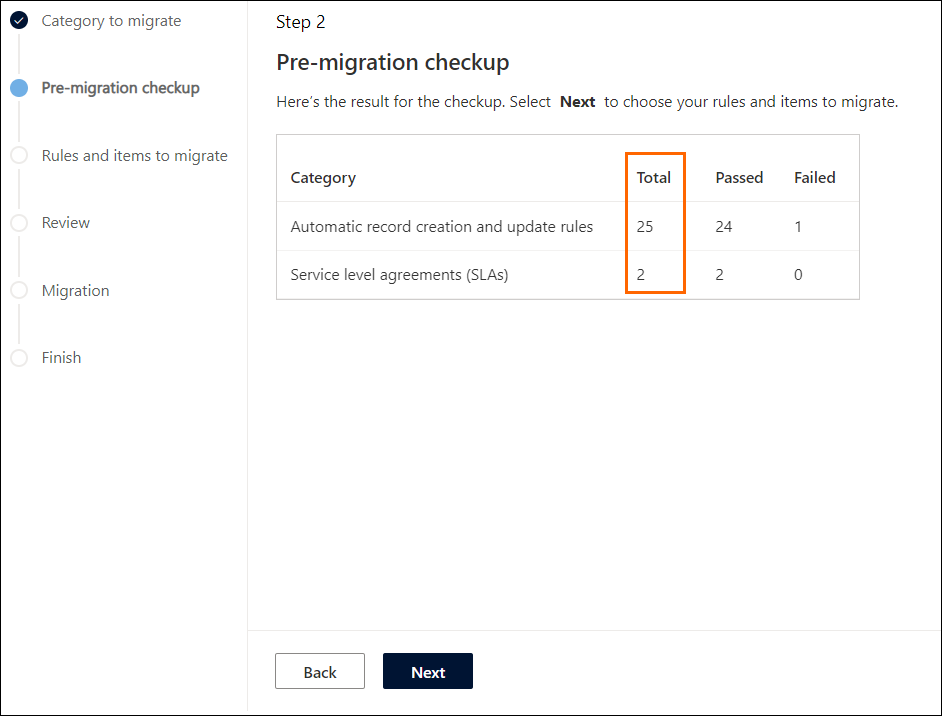
Viz také
Nejčastější dotazy k nástroji pro migraci
Automatické vytvoření nebo aktualizace záznamů v centru služeb zákazníkům
Definování smluv o rozsahu služeb
Přicházejí důležité změny (zastarání)